
Как восстановить удаленные фотографии с Facebook? 4 проверенных способа добиться этого

Когда вы случайно удаляете фотографию, вы можете подумать, что восстановить ее невозможно. Но правда в том, что есть замечательные способы вернуть свои памятные изображения. В настоящее время Facebook развился, и были добавлены новые функции, поэтому получение любых данных из Facebook похоже на детскую игру. Если вы хотите знать, как восстановить удаленные фотографии из Facebook, то это руководство для вас.
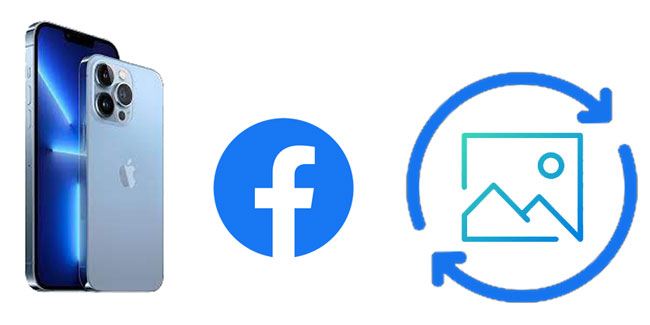
Часть 1. Можете ли вы безопасно восстановить удаленные фотографии из Facebook?
Часть 2. Как восстановить удаленные фотографии Facebook с помощью архива Facebook?
Часть 3: Как восстановить удаленные фотографии из Facebook с резервной копией или без нее?
Часть 4. Как просмотреть удаленные фотографии Facebook из корзины или недавно удаленной папки?
Часть 5: Часто задаваемые вопросы по восстановлению фотографий Facebook
Вы можете восстановить фотографии Facebook, используя функцию архивирования Facebook, которая позволяет сохранять копии сообщений, видео, информации и изображений на компьютере для безопасного хранения. Сделав это, вы обязательно восстановите удаленные фотографии на своем компьютере. Теперь, когда вы знаете об Архиве Facebook, мы покажем вам, как с его помощью найти удаленные фотографии Facebook.
Шаг 1: Перейдите на сайт Facebook и войдите в систему.
Перейдите на facebook.com с помощью браузера и войдите в свою учетную запись, используя адрес электронной почты и пароль.
Шаг 2: Перейдите на страницу настроек своей учетной записи.
Нажмите кнопку со стрелкой загрузки и выберите «Настройки» в раскрывающемся меню. Затем нажмите « Загрузить копию ваших данных Facebook» в нижней части категории «Общие настройки».
Шаг 3: Создайте свой архив.
Нажмите на значок «Начать мой архив», чтобы начать процесс создания архива. После этого вы вводите пароль и нажимаете «Отправить» .
Шаг 4. Проверьте свою электронную почту на наличие ссылок для скачивания.
После того, как ваш архив будет готов, вы получите электронное письмо от Facebook со ссылкой для загрузки заархивированных файлов и данных. Нажмите на ссылку в электронном письме, чтобы открыть страницу загрузки в браузере.
Шаг 5: Загрузите архив.
Коснитесь значка «Загрузить архив» , чтобы начать загрузку данных, видео, публикаций и фотографий.
Шаг 6: Найдите удаленные фотографии в папке.
Откройте папку загрузок и найдите папку, содержащую скачанный архив. После этого откройте папку «Фото», чтобы получить доступ к своим фотографиям.
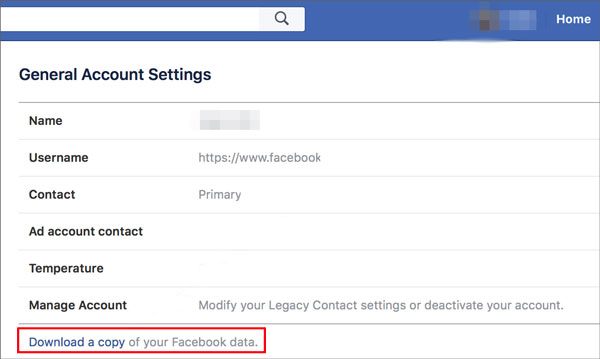
После всего этого вы успешно восстановите все удаленные фотографии из Facebook. Очень просто, правда?
Дальнейшее чтение:
[Исправлено] Как восстановить удаленные видео с iPhone с резервной копией или без нее? (4 способа)
Как восстановить фотографии с заблокированного iPhone? (поддерживается iOS 16)
Если приложение Facebook не работает или, возможно, фотографии хранятся на вашем iPhone, вы можете использовать другие способы получения фотографий Facebook. Это программное обеспечение для восстановления данных iPhone может прийти вам на помощь. Это чрезвычайно удобное и безопасное программное обеспечение, которое может легко восстановить удаленные фотографии Facebook с резервным копированием или без него.
Шаг 1. Загрузите программу восстановления данных iPhone и установите ее.
Шаг 2. Подключите iPhone к компьютеру через USB-кабель. Нажмите «Доверять» на iPhone, чтобы включить соединение.

Шаг 3: После того, как программное обеспечение обнаружит и распознает ваш iPhone, вы увидите отображаемые фотографии. Затем отметьте Cemara Roll и App Photos .
Шаг 4. Включите параметр «Показывать только удаленные элементы», чтобы просматривать удаленные фотографии только на вашем iPhone. Чтобы получить подробную информацию о фотографии, дважды щелкните по ней. Выберите все фотографии, которые необходимо восстановить из Facebook, затем нажмите « Восстановить» .

См. также:
Хотите импортировать фотографии с iPhone на ноутбук HP ? Пожалуйста, не пропустите эти 7 эффективных методов.
Почему iCloud не создает резервную копию моих данных, хотя у меня достаточно места ? Вот несколько практических советов для вашего удобства.
Шаг 1. Запустите программу восстановления данных iPhone.
Шаг 2. Выберите «Восстановить из файла резервной копии iTunes» на левой панели. Вы увидите все файлы резервных копий iTunes, перечисленные в интерфейсе.
Шаг 3. Нажмите «Начать» , чтобы получить все резервные копии файлов.

Шаг 4. Откройте любую папку и проверьте, есть ли там удаленные изображения Facebook.
Шаг 5. Выберите фотографии, которые хотите восстановить, затем нажмите «Восстановить» . Убедитесь, что вы указали папку назначения для фотографий. Наконец, вы успешно получите фотографии из Facebook.

Вам может понравиться:
Что делать, если фотографии с iPhone не отображаются на Mac ? При необходимости следуйте этому руководству, чтобы решить эту проблему.
Существует несколько способов восстановить данные с Android без компьютера и рута . Давайте посмотрим на них.
Шаг 1. Откройте программное обеспечение на Mac или Windows.
Шаг 2. Нажмите «Восстановить из файла резервной копии iCloud» , затем войдите в свою учетную запись iCloud, чтобы получить файлы резервной копии.

Шаг 3. Нажмите «Загрузить» , чтобы получить все списки резервных копий iCloud. Затем вы можете выбрать «Фотопленка» , «Фотографии приложения » и «Библиотека фотографий» в области «Медиа» , чтобы восстановить удаленные фотографии из Facebook. После этого нажмите «Далее» , чтобы продолжить.

Шаг 4: После сканирования все фотографии отобразятся в главном интерфейсе. Выберите нужные фотографии, затем нажмите «Восстановить», чтобы восстановить удаленные фотографии Facebook.

Вам может понадобиться:
Эти советы помогут вам без труда открывать и просматривать файлы HEIC на вашем компьютере .
Почему iTunes сообщает, что мой iPhone не может быть синхронизирован (-54) ? Как я могу это исправить? Вот полное руководство.
Устройства iOS обычно имеют папку «Недавно удаленные» в Галерее, в которой обычно хранятся удаленные изображения за один месяц. Вот как вы можете увидеть удаленные фотографии Facebook из недавно удаленной папки:
Шаг 1. Зайдите в галерею на своем iPhone, затем проверьте недавно удаленную папку .
Шаг 2. Выберите изображения, которые вы случайно удалили.
Шаг 3. Найдите свои фотографии в Facebook и выберите «Восстановить» .

Бонус: нажмите на нее, чтобы получить полезные альтернативы Google Фото . Тогда вы сможете с легкостью создавать резервные копии своих фотографий.
Помимо знания того, как восстановить удаленные фотографии Facebook, было бы идеально, если бы вы ответили на эти часто задаваемые вопросы:
Когда вы удаляете фотографии, которыми поделились на Facebook, они сохраняются в архиве Facebook в течение 90 дней, после чего будут удалены без возможности восстановления.
Удаленные данные обычно хранятся в вашем архиве Facebook. Это зависит от типа потери данных. В основном данные сохраняются в течение трех месяцев.
Да. Чтобы восстановить удаленную публикацию, в Facebook выберите «Еще» > «Журнал активности» , затем нажмите «Корзина» в верхнем меню. Вы увидите все публикации, которые вы удалили за последний месяц, в разделе «Управление активностью». Нажмите на публикацию, которую хотите восстановить, затем нажмите «Восстановить» . Пост будет восстановлен в ленте.
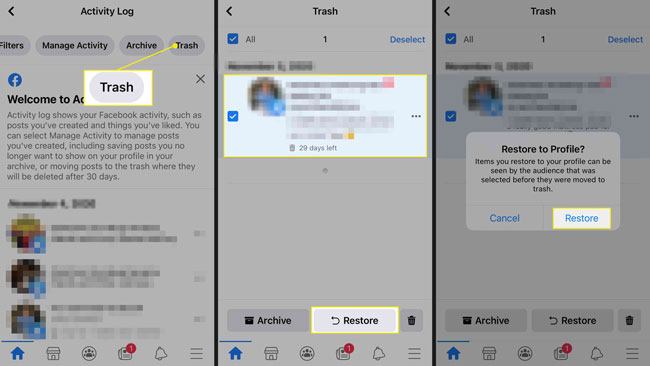
Шаг 1. Перейдите в хронику Facebook и нажмите «Журнал активности» .
Шаг 2. В верхнем меню выберите «Корзина» .
Шаг 3. Отметьте фотографии, которые хотите восстановить, затем нажмите «Восстановить» .
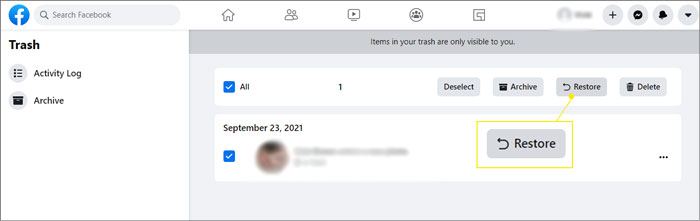
Проверьте это: с его помощью вы можете безвозвратно удалить ненужные фотографии с устройств Android простыми щелчками мыши.
• Используйте надежный пароль, который трудно взломать.
• Меняйте пароль каждые три месяца.
• Отключите автоматическое сохранение учетных данных Facebook в браузере.
• Проверьте последние активные сеансы в настройках Facebook.
• Включите двухэтапную аутентификацию на Facebook, чтобы никто не получил доступ к вашей учетной записи.
Больше не нужно беспокоиться о потерянных фотографиях Facebook! Эта статья о том, как восстановить удаленные фотографии из Facebook, — это способ вернуть любую потерянную фотографию из Facebook. Поэтому, если у вас есть потерянные фотографии из Facebook, просто следуйте этим способам. Что еще более важно, программное обеспечение iPhone Data Recovery может помочь вам восстановить удаленные фотографии Facebook без резервного копирования, а также восстановить изображения Facebook из резервных копий iTunes и iCloud.
Похожие статьи:
Как восстановить удаленные текстовые сообщения на iPhone с резервной копией или без нее
11 лучших способов исправить и восстановить фотографии, исчезнувшие с iPhone после обновления
Как восстановить удаленные фотографии с телефона Android [6 основных способов]
[Решено] Как перенести текстовые сообщения с Android на iPhone
Как перенести музыку с одного iPad на другой? 5 полезных способов

 Социальные приложения
Социальные приложения
 Как восстановить удаленные фотографии с Facebook? 4 проверенных способа добиться этого
Как восстановить удаленные фотографии с Facebook? 4 проверенных способа добиться этого